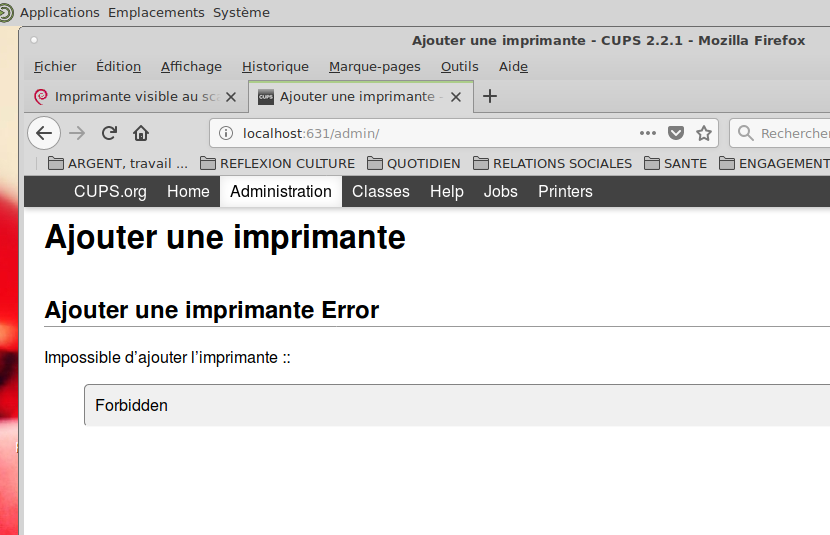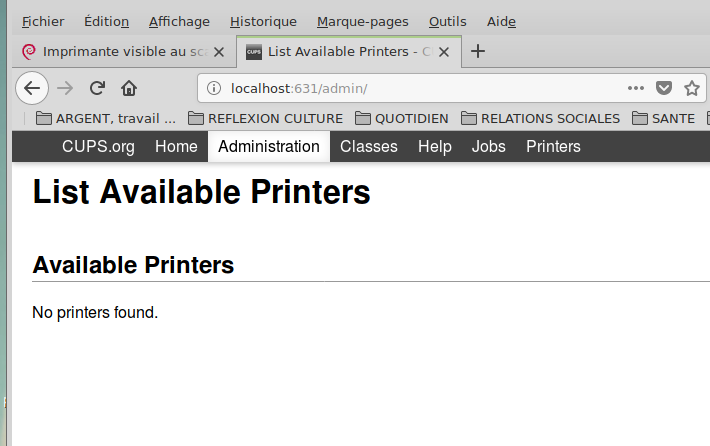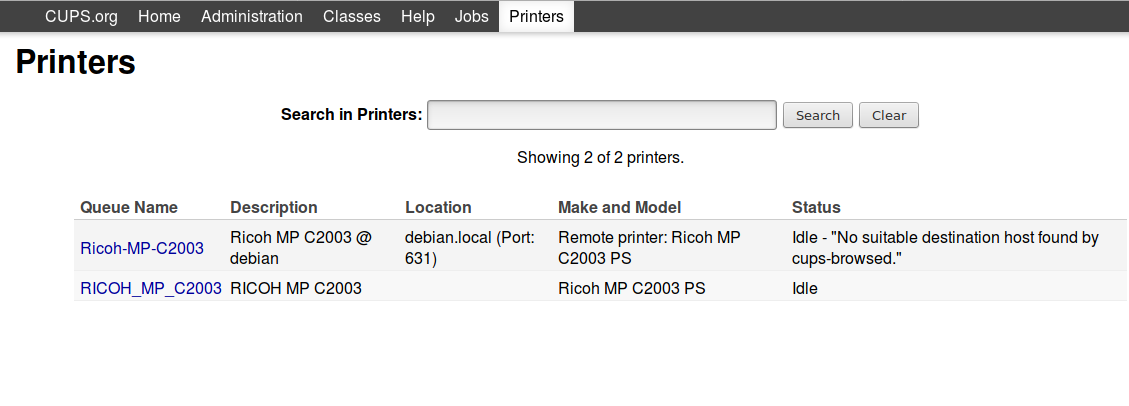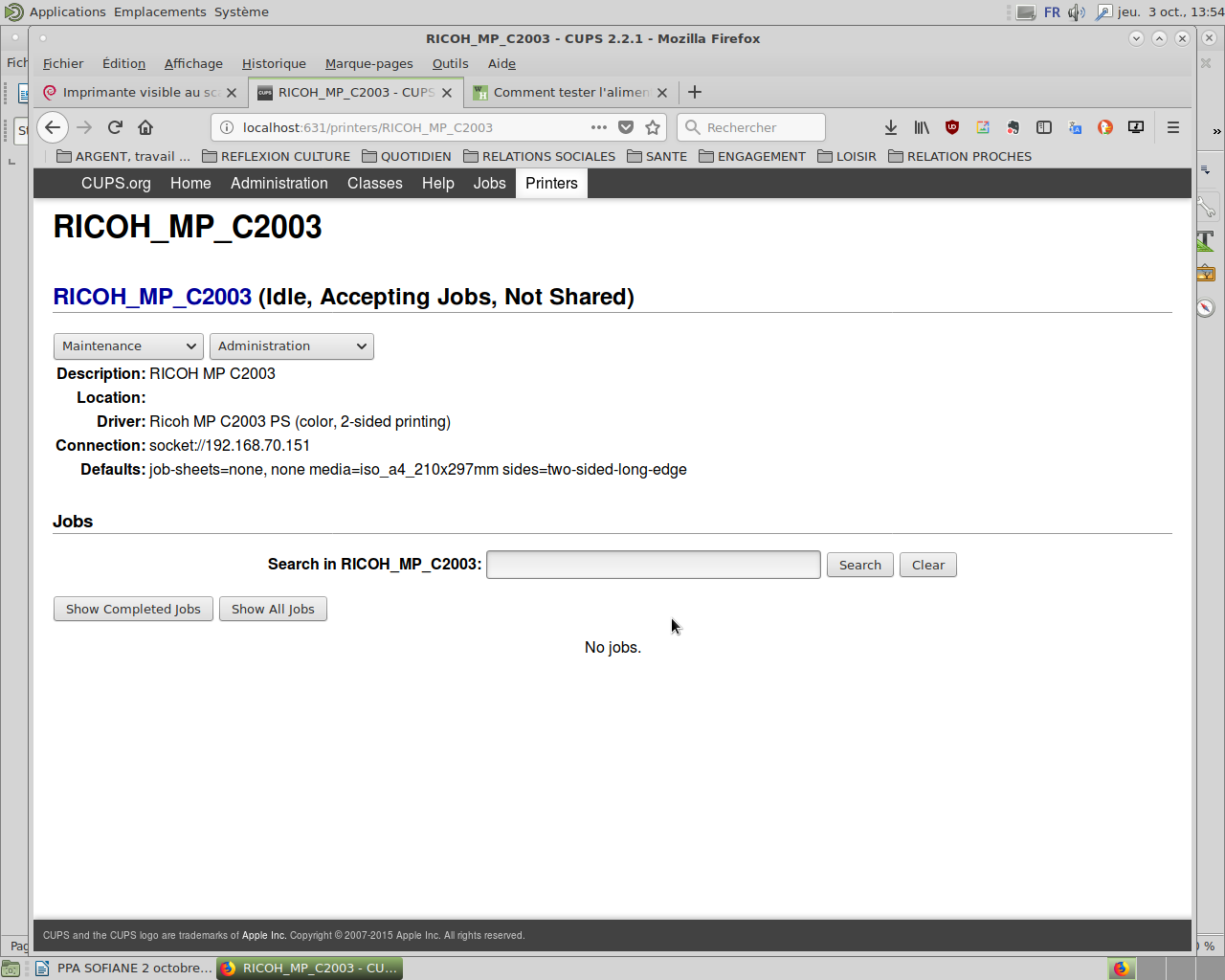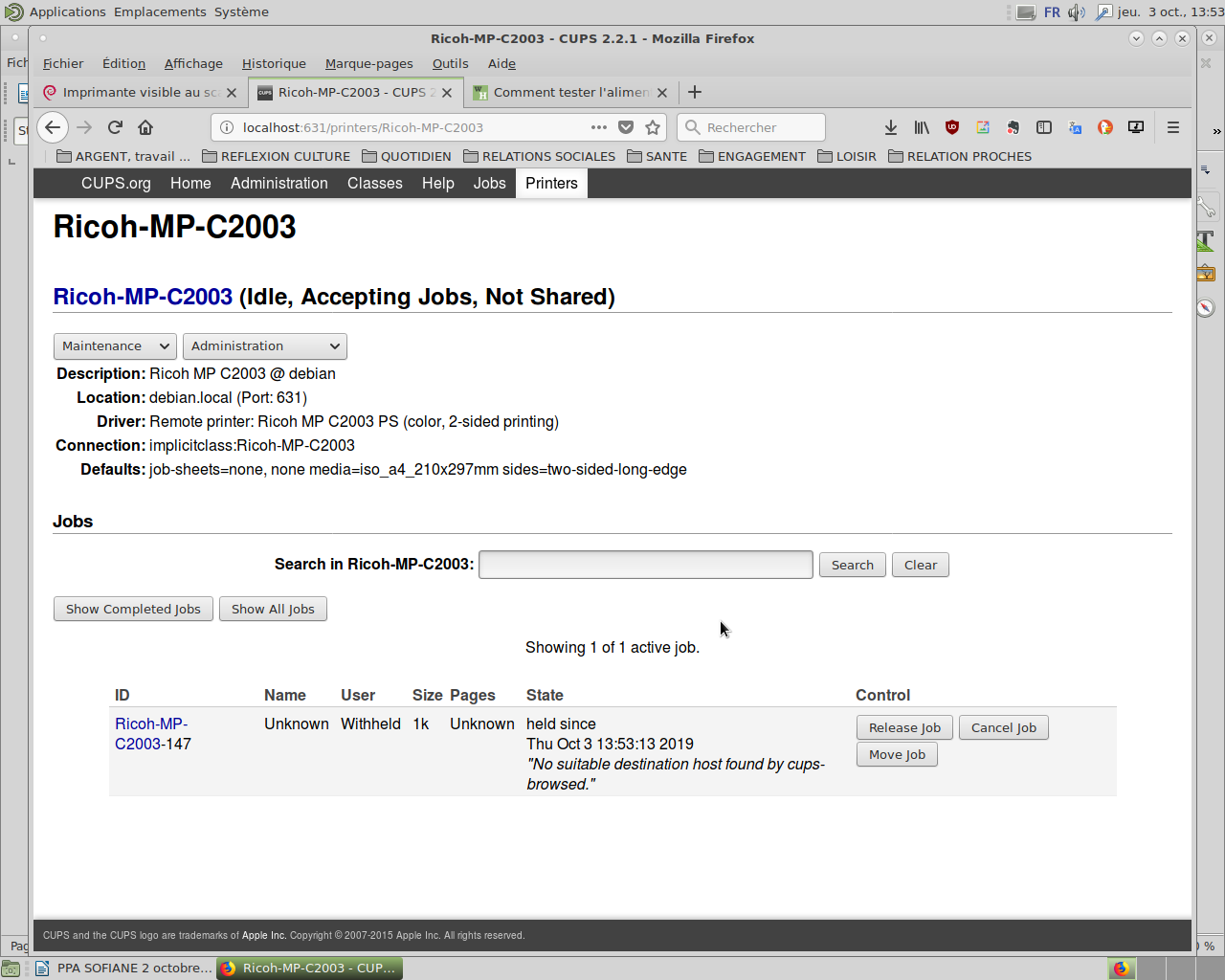Bonjour , au boulot nous avons une nouvelle imprimante : une RICOH MP C2003.
Mon pc est sous debian stretch , mate , avec le noyau 4.9.0-9-amd64
Je vais sur la page de cups en tapant http://localhost:631/
Je vais ensuite sur adding “printers and classes” > find new printers> aucune imprimante trouvée.
Je vais ensuite sur “using network printers” . Je cherche comme ils indiquent le fichier
/etc/dhcpd.conf
Que je ne trouve pas .
Alors je le crée dans le dossier : /etc/dhcp/ avec la commande
pluma dhcpd.conf
Et le rempli comme tel :
host hostname {
hardware ethernet mac-address;
fixed-address 192.168.40.50;
}
Je vais ensuite dans le fichier
/etc/hosts
et l’édite comme tel :
127.0.0.1 localhost
127.0.1.1 NICOLASDEBIAN
# The following lines are desirable for IPv6 capable hosts
::1 localhost ip6-localhost ip6-loopback
ff02::1 ip6-allnodes
ff02::2 ip6-allrouters
**192.168.40.50 **
Ce qui ne doit pas être bon je suppose
**J’installe le paquet “boottp” comme indiqué sur la page de Cups et vais chercher le fichier **
** /etc/bootptab**
** # /etc/bootptab: database for bootp server (/usr/sbin/bootpd)**
# Blank lines and lines beginning with ‘#’ are ignored.
#
# Legend: (see bootptab.5)
# first field – hostname (not indented)
# bf – bootfile
# bs – bootfile size in 512-octet blocks
# cs – cookie servers
# df – dump file name
# dn – domain name
# ds – domain name servers
# ef – extension file
# gw – gateways
# ha – hardware address
# hd – home directory for bootfiles
# hn – host name set for client
# ht – hardware type
# im – impress servers
# ip – host IP address
# lg – log servers
# lp – LPR servers
# ns – IEN-116 name servers
# ra – reply address
# rl – resource location protocol servers
# rp – root path
# sa – boot server address
# sm – subnet mask
# sw – swap server
# tc – template host (points to similar host entry)
# td – TFTP directory
# to – time offset (seconds)
# ts – time servers
# vm – vendor magic number
# Tn – generic option tag n
#
# Be careful about including backslashes where they’re needed. Weird (bad)
# things can happen when a backslash is omitted where one is intended.
# Also, note that generic option data must be either a string or a
# sequence of bytes where each byte is a two-digit hex value.
Mais que pourrais en faire ?
Merci d’avance !!
Nico